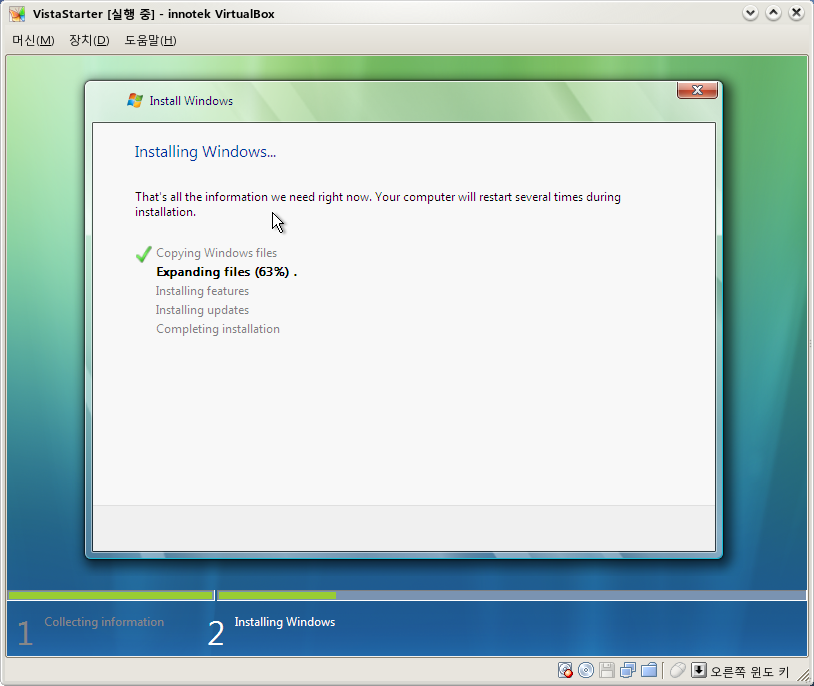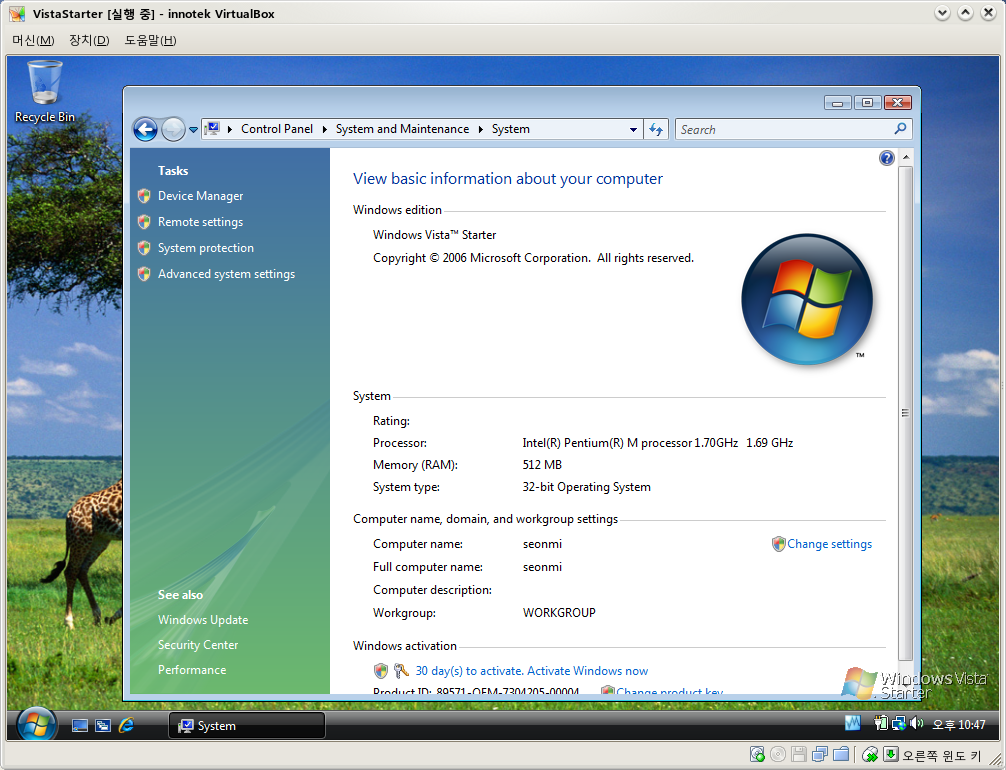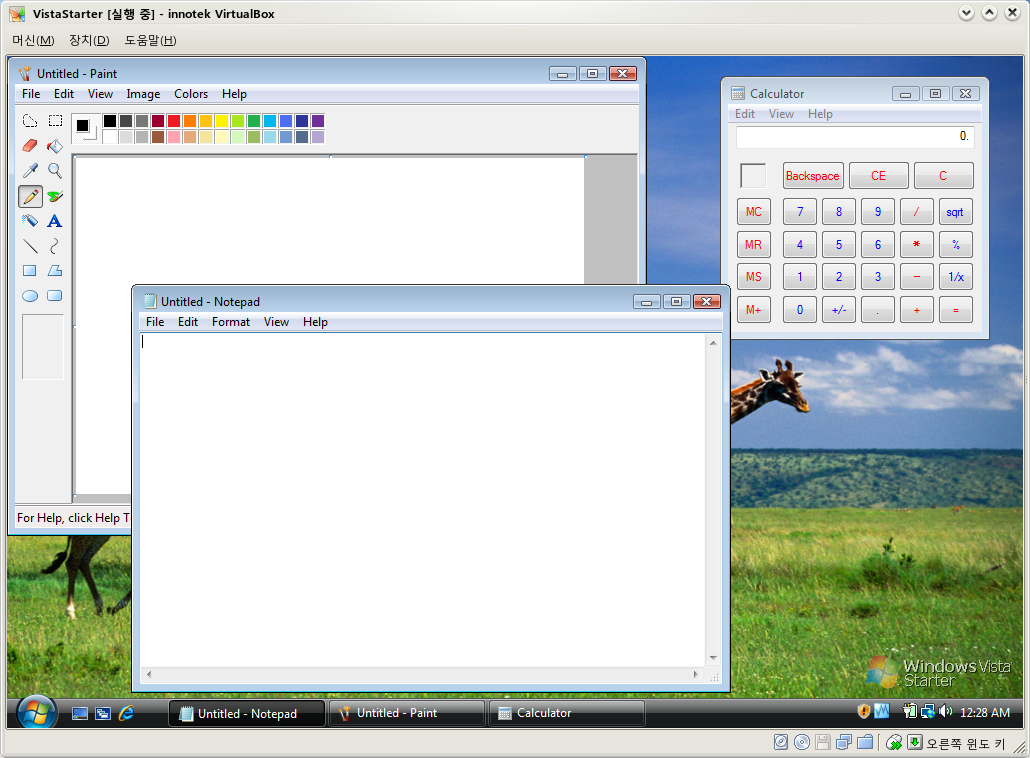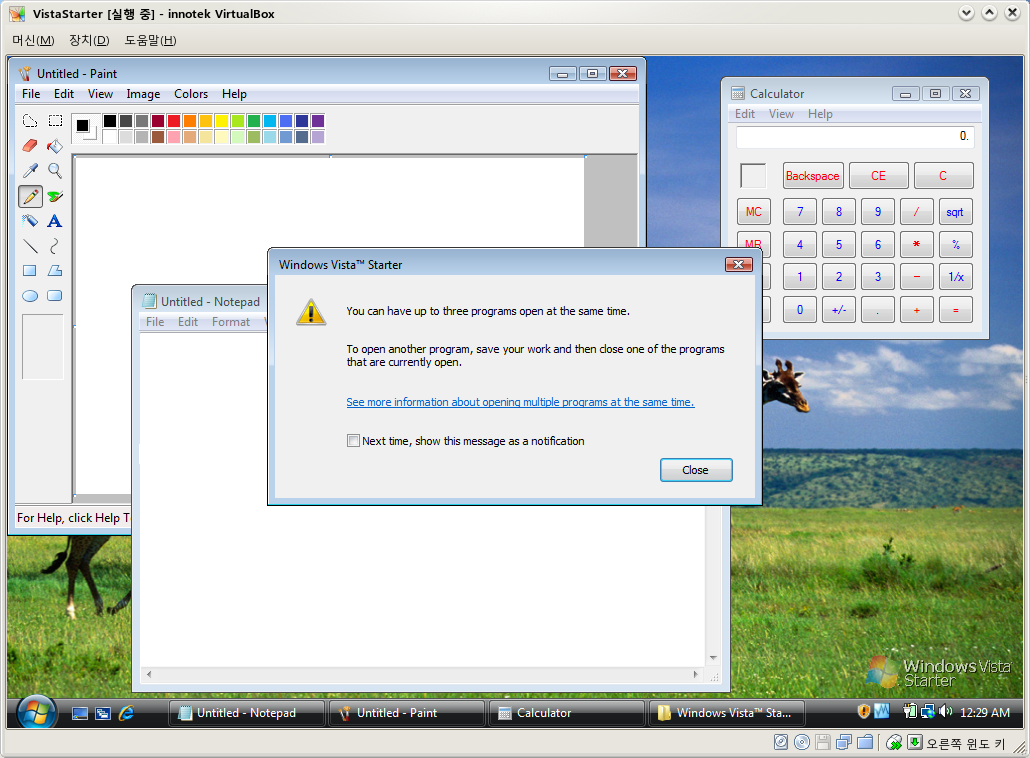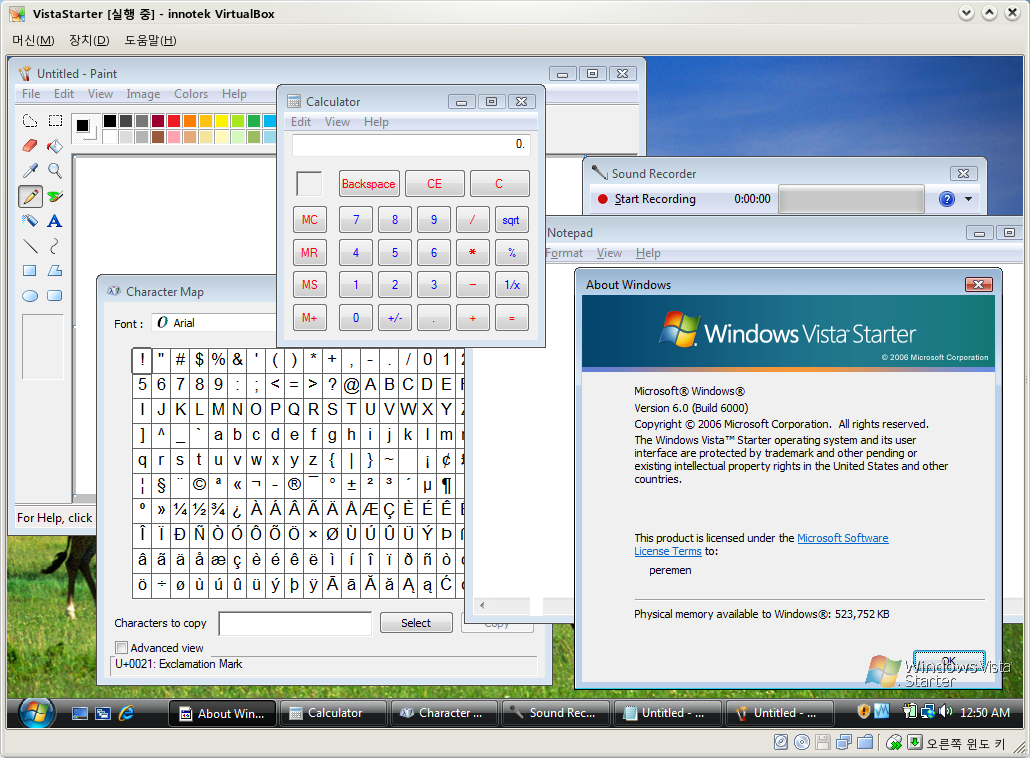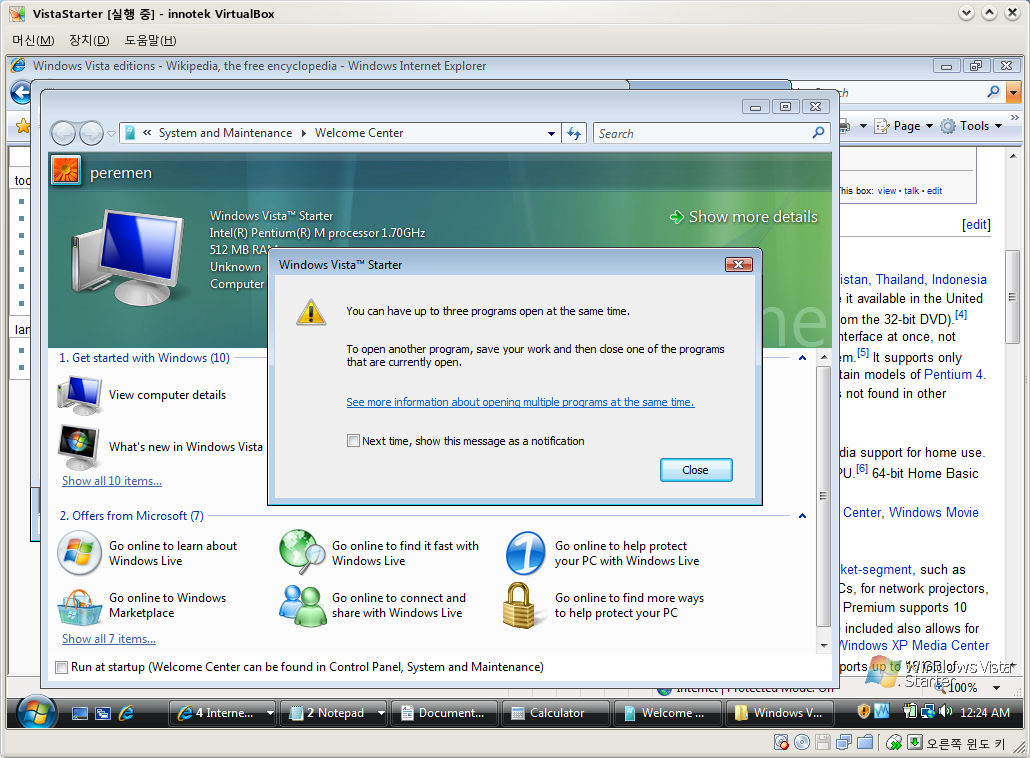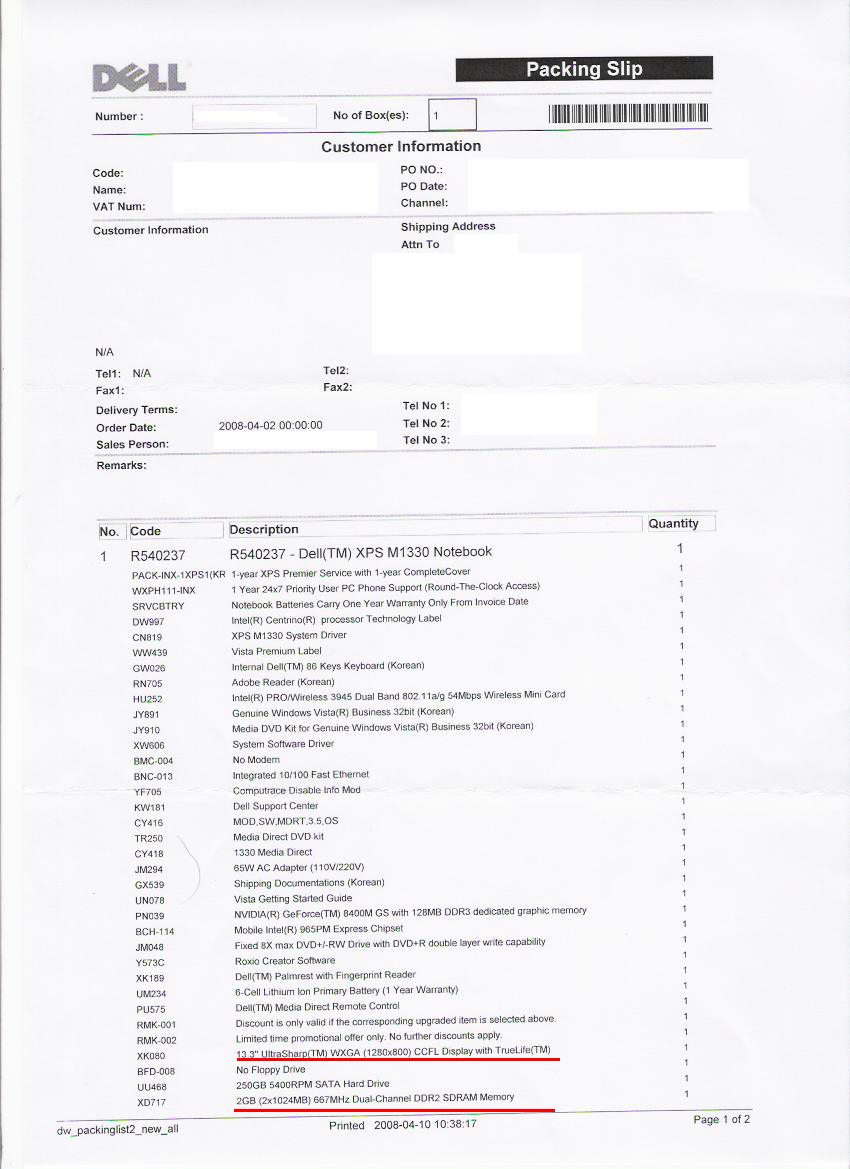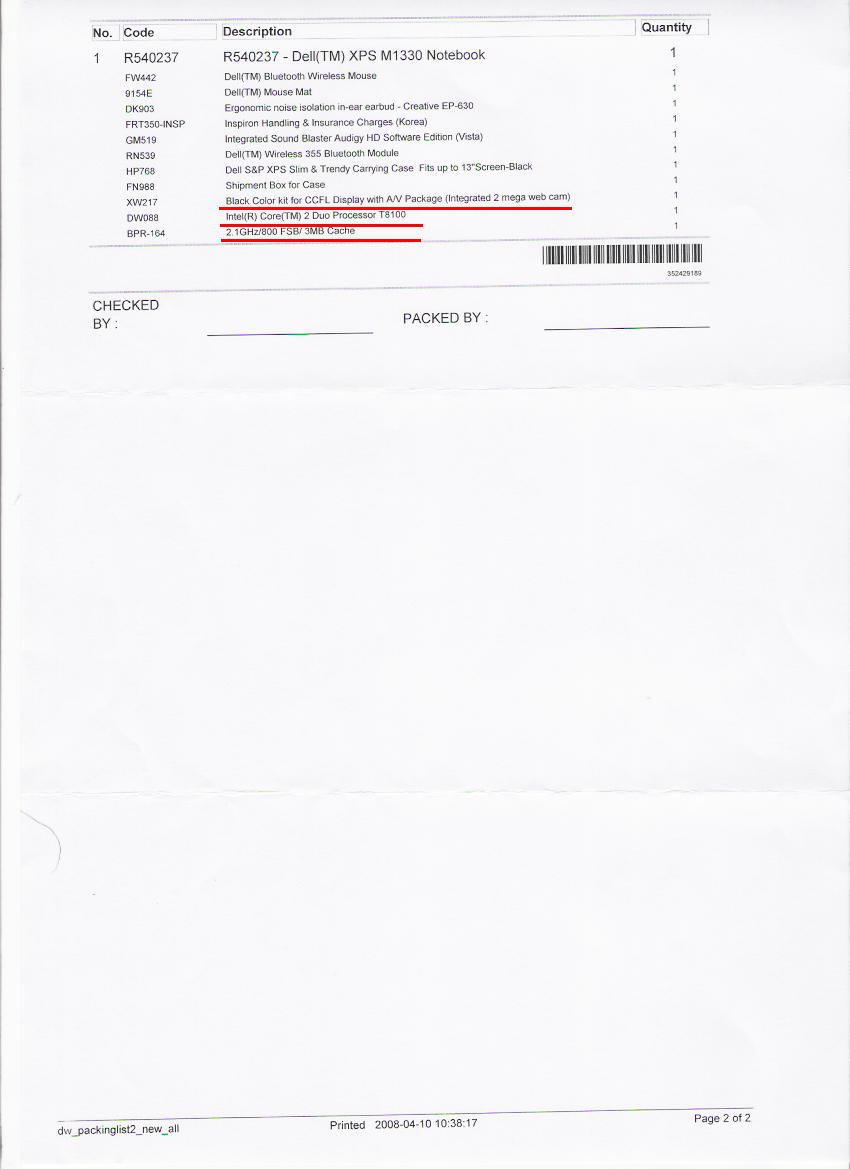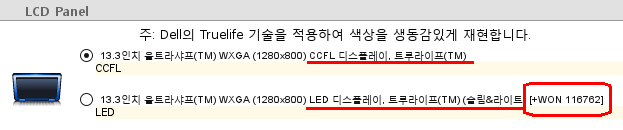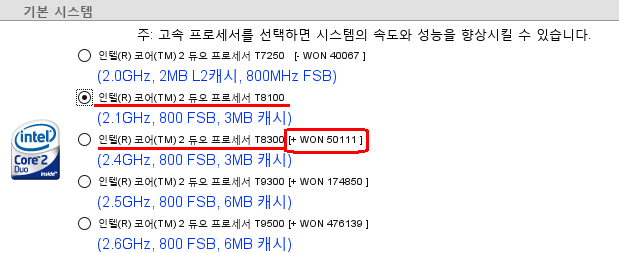자, 드디어 노키아 6210을 질렀다. 오늘 점심 때 부산대 근처 영어학원을 알아보고, 거기서부터 부산대 역까지 있는 휴대폰 가게들을 이 잡듯이 잡아 보았다. 맨 처음 들어가 본 KTF M&S 직영점이라고 쓰여 있는 데에서는, 마치 기계가 있는 것처럼 말하다가 서류를 쓰기 직전에 재고가 없다는 말을 하여, 돌아서 나가게 했다. 좀 더 내려가서 있는 판매점에 들어가 보니, 재고가 딱 하나 있다고 해서 서류를 쓰고 나왔다. 집이 KT 메가패스를 쓰고, 가족도 넷 다 KT 쇼를 쓰는데, 결합 할인은 딱 엄마만 묶여 있었다. 결합 할인으로 이 기회에 묶었다.
이번달 노키아 6210 출고가가 322,000원이었고, 24개월 노예계약으로 20만원 할인해서 122,000원이 총 할부금으로 나간다. 여기에다가 결합 할인으로 얻어진 금액을 감안하면 실제 기계값으로 지불하는 ‘효과’가 있는 돈은 약 8만원이다. 대부분 휴대폰 매장 주인들이 노키아를 사겠다고 하면 말렸던 한편, 오늘 갔던 이 매장은 내심 내가 노키아를 왜 사는지 궁금해하는 눈치였다. 결합할인과 기변 서류를 쓰고 전화번호를 옮기는데, 그 쪽에서 쓰던 모비고가 노키아도 지원하긴 하지만, 처음으로 파는 기계다 보니 아무래도 서툴렀다.
딱 단말기 박스를 뜯고 전산에 입력하려고 할 때 쯤 또 다른 문제가 발생했다. 청소년 요금제 유지가 불가능하다는 것이다. 이건 내 나이 때문이 아니라 KT 전산상 문제라서 어디를 가나 똑같다는 말을 듣고, 문자사랑600 요금제로 바꿨다. 하기야 나는 통화보다는 문자를 많이 쓰는데다가 결합 할인은 ‘기본료’를 깎아 주기 때문에, 기본료가 높은 요금제일수록 유리하긴 하다.
자 이건 박스샷이다. 전형적인 노키아 스타일 박스이다. 저기 저 쇼 로고가 좀 거시기하지만, 어쨌든 한국에서 구할 수 있는 노키아다.

노키아 6210 박스
박스를 풀어 보면 당연히 휴대폰이 있고, 배터리 두 개와 USB 케이블, 충전기, 리모콘과 이어폰, 간편 및 전체 매뉴얼, PC Suite CD, 도시락 무료 이용권이 들어 있다. USB 케이블은 microUSB 케이블이고, 충전기는 전형적인 노키아 스타일의 단자가 매우 작은 충전기이다. N810 충전기를 꼽아 보았더니 예상대로 충전이 잘 된다. 간편 매뉴얼에는 기본적인 사용 방법이 쓰여 있고, 일반적인 한국 휴대폰과의 차이점이 잘 설명되어 있다. PC Suite CD를 제공하는 건 참 특징적이다. 국내 제조사들은 대부분 ‘제조사 홈페이지에서 다운받으시오’라고만 쓰여 있는데 말이다. 여튼 구성물을 늘어놓으면 이와 같다.

노키아 6210 박스 구성품
어라라 그런데 오늘의 주연은 어디로 가셨을까? 배고프다고 N810 충전기에 물려 놨는데 소환해 보자.

쨔잔~
등장!
아직은 사용설명서도 다 안 읽어 봐서 리뷰를 하기에는 좀 이르다. 프로그램 설치 가능하도록 인증서를 살짝 해킹하고, Qt/S60을 올려서 Qt 프로그램이 제대로 도는지도 확인해 볼 필요가 있다. 지금까지 써 왔던 한국 휴대폰과는 달라도 너무나 달라서 적응하는 데도 시간이 좀 필요하다. 일단은 인증샷까지만 올리고 마친다.